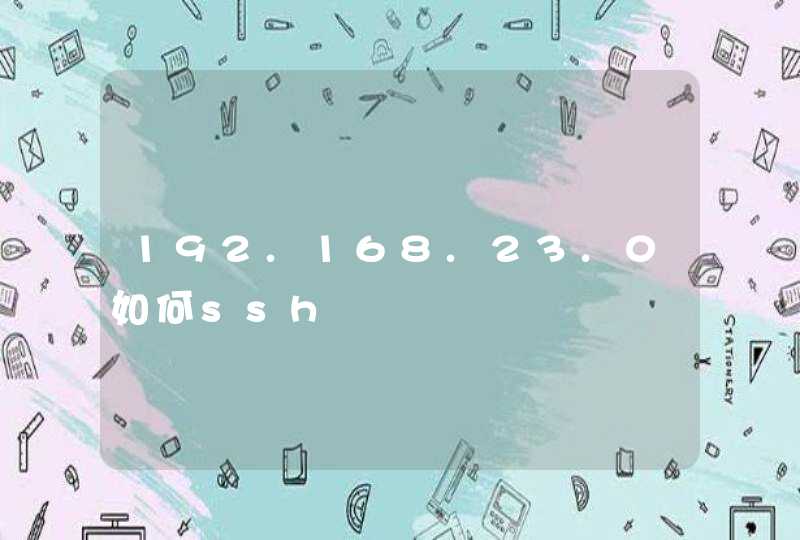
一、检查SSH的安装
在使用SSH之前,我们必须检查电脑中是否已经安装了客户端openssh-client以及服务器openssh-server,我们可以使用 dpgk --l | grep ssh 来进行查看。
如果显示中拥有openssh-client和openssh-server,说明电脑已经安装了客户端和服务端。
二、安装openssh-client和openssh-server
sudo apt-getinstall openssh-client #安装客户端client sudo apt-getinstall openssh-server #安装服务端server
三、启动服务器SSH
启动SSH分两步。第一步是查看ssh-server当前状态,指令为 ps -e | grep ssh
一旦出现sshd,说明ssh-server当前处于启动状态。
启动、停止、重启ssh-server的指令为
sudo /etc/init.d/ssh start#server启动ssh服务 sudo/etc/init.d/ssh stop #server停止ssh服务 sudo/etc/init.d/ssh restart #server重启ssh服务
四、获取服务器IP地址
此过程略。不同的设备方法不太一样难以统一,请搜索对应的方法。
五、使用SSH远程登录服务器
口令登录非常简单,只需要一条命令,命令格式为: ssh 客户端用户名@服务器ip地址
例如我的树莓派名为root@,我的树莓派IP为192.168.1.111,那么我使用口令登录树莓派就要输入
ssh root@192.168.111
这样就可以登录了。
SSH作为Linux远程连接重要的方式,如何配置安装linux系统的SSH服务,如何开启SSH?下面来看看吧(本例为centos系统演示如何开启SSH服务)工具/原料
linux centos
查询\安装SSH服务
1.登陆linux系统,打开终端命令。输入 rpm -qa |grep ssh 查找当前系统是否已经安装
2.如果没有安装SSH软件包,可以通过yum 或rpm安装包进行安装(具体就不截图了)
启动SSH服务2
安装好了之后,就开启ssh服务。Ssh服务一般叫做 SSHD
命令行输入 service sshd start 可以启动
或者使用 /etc/init.d/sshd start
配置\查看SSHD端口3
查看或编辑SSH服务配置文件,如 vi /etc/ssh/sshd.config
如果要修改端口,把 port 后面默认的22端口改成别的端口即可(注意前面的#号要去掉)
远程连接SSH4
如果需要远程连接SSH,需要把22端口在防火墙上开放。
.关闭防火墙,或者设置22端口例外
出自:http://jingyan.baidu.com/article/08b6a591f0fafc14a9092275.html
Win10系统电脑启用SSH的方法
1、当文件下载完成后,运行它。 OpenSSH的安装程序将运行。 点击窗口下一步 。
2、仔细阅读许可协议,然后将在框中选接受这些条款。 然后,单击下一步 。
3、如果不希望在桌面运行ssh 服务,去掉server前面的勾。然后单击next。
4、选择安装位置,然后单击下一步。
5、最后一次单击next。
6、然后完成按钮。
7、现在打开一个命令提示符 输入ssh 连接命令。
8、如果需要确认连接输入yes。
9、好了现在可以开始操作了。





































































